Como contar valores separados por vírgula em uma única célula no Excel?
Se o conteúdo da célula estiver separado por vírgulas em uma única célula, como “A1, A2, A3, A4, A5”, e você deseja contar o número total de valores separados por vírgula nessa célula, o que pode fazer? Nesse caso, o número total de valores separados por vírgula deve ser 5. Neste artigo, mostraremos dois métodos para contar valores separados por vírgula em uma única célula no Excel.
Contar valores separados por vírgula em uma única célula com fórmula
Conte facilmente valores separados por vírgula em uma única célula com uma ferramenta incrível
Mais tutoriais para contagem no Excel
Contar valores separados por vírgula em uma única célula com fórmula
Considere os dados na captura de tela abaixo como exemplo; siga as instruções a seguir para contar valores separados por vírgula em cada célula do intervalo B3:B7.

1. Selecione uma célula em branco para exibir o resultado.
2. Digite a fórmula abaixo nela e pressione a tecla Enter. Selecione a célula de resultado e arraste sua Alça de Preenchimento para baixo para obter todos os resultados.
=LEN(TRIM(A1))-LEN(SUBSTITUTE(TRIM(A1),",",""))+1

Conte facilmente valores separados por vírgula em uma única célula com uma ferramenta incrível
Com a utilidade Contar o número de valores separados por vírgula do Kutools para Excel, você pode facilmente contar valores separados por vírgula em uma célula no Excel sem aplicar fórmulas manualmente.
1. Selecione uma célula em branco para exibir o resultado.
2. Vá até a aba Kutools, clique em Assistente de Fórmulas > Assistente de Fórmulas.

3. Na caixa de diálogo Assistente de Fórmulas, configure conforme segue.
- Localize e selecione Contar o número de valores separados por vírgula na Selecione uma fórmula caixa;
Dica: você pode marcar a Filtro caixa, digite certas palavras para filtrar os nomes das fórmulas. - Na caixa Célula, selecione a célula na qual você deseja contar os valores separados por vírgula;
- Clique no botão OK. Veja a captura de tela:

4. Agora o resultado é preenchido na célula selecionada. Selecione essa célula de resultado e arraste sua Alça de Preenchimento para baixo para obter outros resultados. Veja a captura de tela:
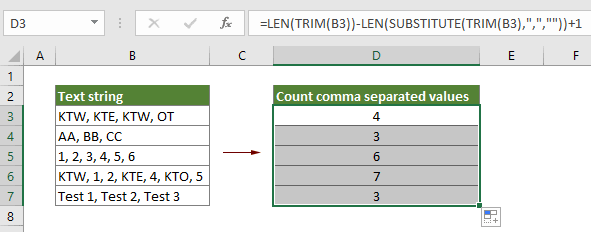
Kutools para Excel - Potencialize o Excel com mais de 300 ferramentas essenciais. Aproveite recursos de IA permanentemente gratuitos! Obtenha Agora
Artigos Relacionados:
Contar Valores Duplicados Em Uma Coluna No Excel
Se você tem uma lista de dados em uma planilha com valores únicos e duplicados, e não só quer contar a frequência dos valores duplicados, mas também quer saber a ordem de ocorrência dos valores duplicados. Os métodos neste artigo podem ajudar.
Contar Número De Células Com Texto Ou Número No Excel
Por exemplo, se você tiver uma planilha misturando textos e números, e quiser contar o número total de células com textos e números separadamente, o que faria? No Excel, você pode usar fórmulas para alcançar isso. Por favor, consulte este tutorial para mais detalhes.
Contar Se A Célula Contém Texto Ou Parte Do Texto No Excel
Suponha que você tenha os dados abaixo e queira contar o número de células que contêm o texto "Apple", o número de células que contêm o texto "Orange" e células que contêm "Peach" separadamente, como fazer isso? Neste tutorial, explicamos a função CONT.SE em detalhes para ajudar você a contar rapidamente o número de células que contêm texto ou parte de um texto específico no Excel. Além disso, apresentamos um recurso incrível para alcançar isso facilmente com apenas alguns cliques.
Contar Número De Células Entre Dois Valores Ou Datas No Excel
Se você precisa contar o número de células que contêm valores específicos entre dois números ou datas, a fórmula da função CONT.SE pode ajudar rapidamente. Neste tutorial, mostraremos detalhes sobre como contar o número de células entre dois valores ou datas no Excel.
Melhores Ferramentas de Produtividade para Office
Impulsione suas habilidades no Excel com Kutools para Excel e experimente uma eficiência incomparável. Kutools para Excel oferece mais de300 recursos avançados para aumentar a produtividade e economizar tempo. Clique aqui para acessar o recurso que você mais precisa...
Office Tab traz interface com abas para o Office e facilita muito seu trabalho
- Habilite edição e leitura por abas no Word, Excel, PowerPoint, Publisher, Access, Visio e Project.
- Abra e crie múltiplos documentos em novas abas de uma mesma janela, em vez de em novas janelas.
- Aumente sua produtividade em50% e economize centenas de cliques todos os dias!
Todos os complementos Kutools. Um instalador
O pacote Kutools for Office reúne complementos para Excel, Word, Outlook & PowerPoint, além do Office Tab Pro, sendo ideal para equipes que trabalham em vários aplicativos do Office.
- Pacote tudo-em-um — complementos para Excel, Word, Outlook & PowerPoint + Office Tab Pro
- Um instalador, uma licença — configuração em minutos (pronto para MSI)
- Trabalhe melhor em conjunto — produtividade otimizada entre os aplicativos do Office
- Avaliação completa por30 dias — sem registro e sem cartão de crédito
- Melhor custo-benefício — economize comparado à compra individual de add-ins
